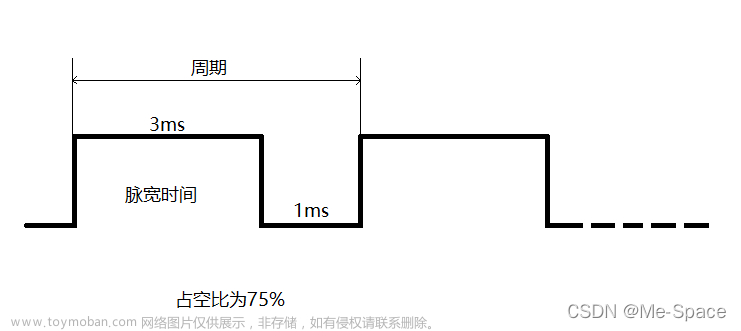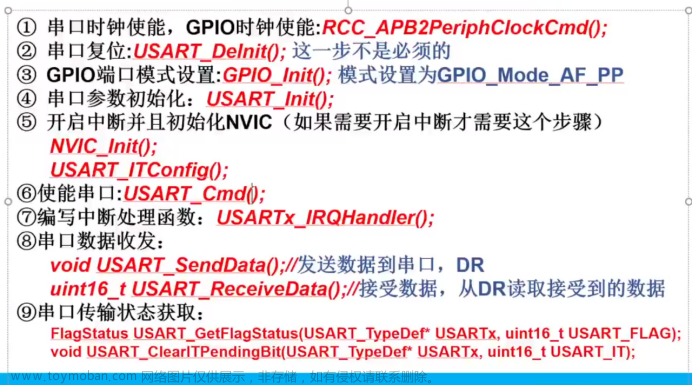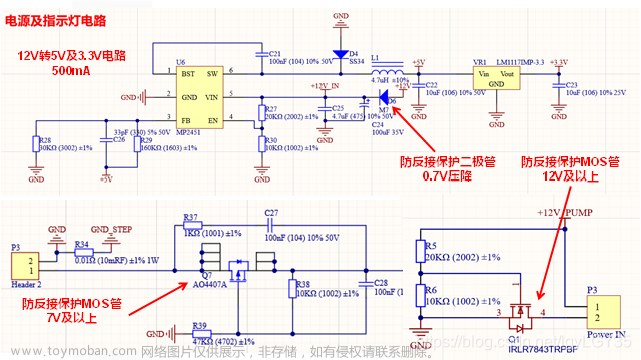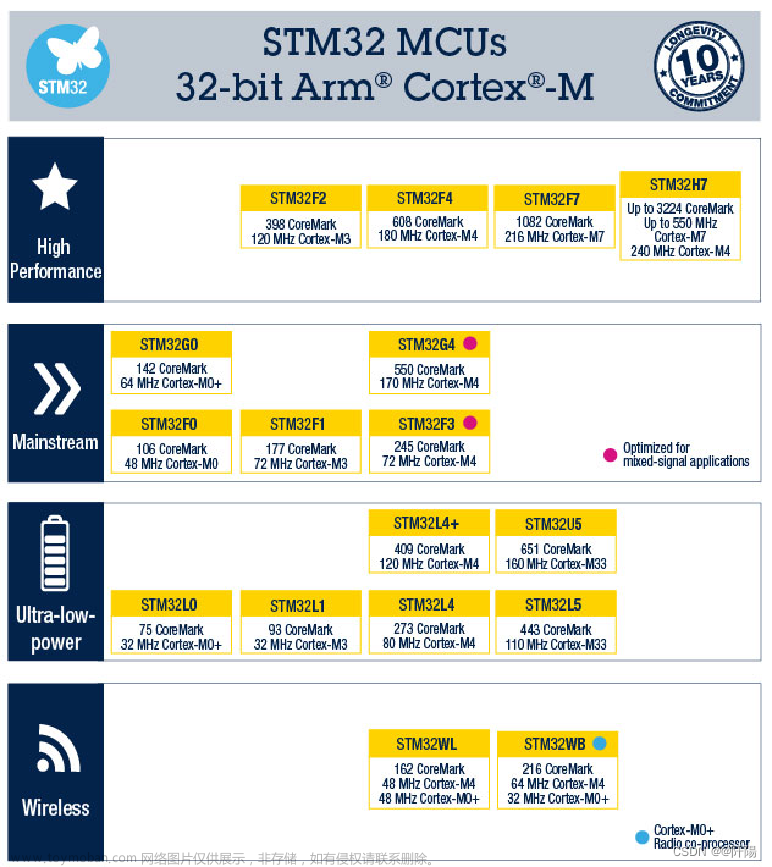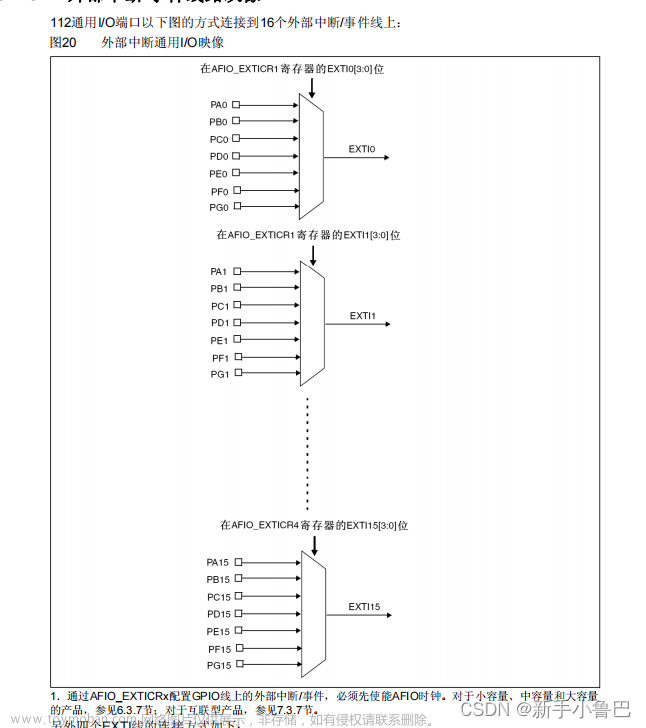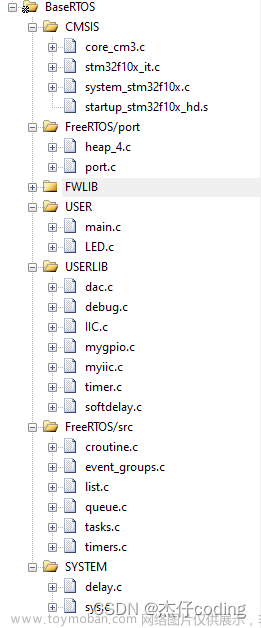ST-link/v2仿真器在stm32f103c8t6核心板中烧录程序
1、首先,电脑usb接口接上仿真器ST-LINK/V2,查看设备管理器。
若连接正常,则出现上图红线部分
2、ST-link/v2与stm32f103c8t6的连接,如下图
对应引脚相连接即可。
3、stm32f103c8t6
烧录时单片机必须接电,我一般boot0,boot1都接0(这一步单片机的启动方式没懂)
4、烧录程序
STM32F103ZET6移植到STM32F103C8T6中
第一步
打开魔术棒,点击Device,选中STM32F103C8芯片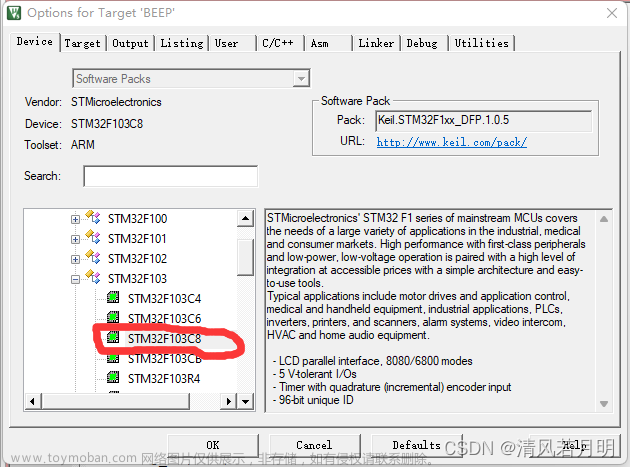
第二步
点击Target,晶振频率修改为8.0MHZ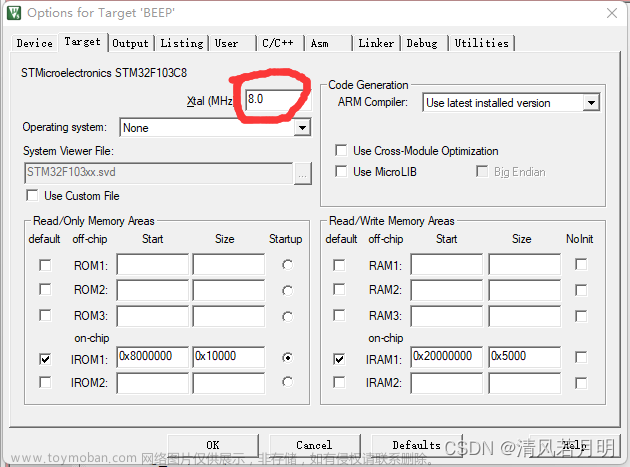
第三步
将CORE里面的后缀为hd.s的启动文件换成md.s的启动文件(代码库中有该文件)。如下;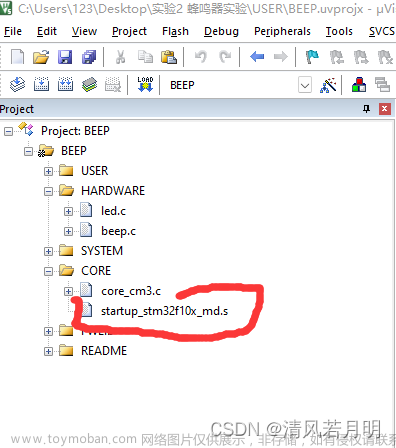
点击C/C++,将define中的STM32F10X_HD,USE_STDPERIPH_DRIVER改成STM32F10X_MD,USE_STDPERIPH_DRIVER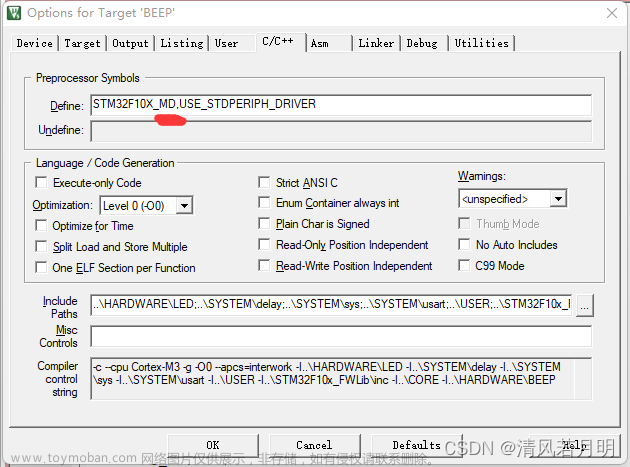
第四步
点击Utilities,点开settings,在Flash Download栏下,将STM32F103ZET6中512k的移除,并改为128k,如下图: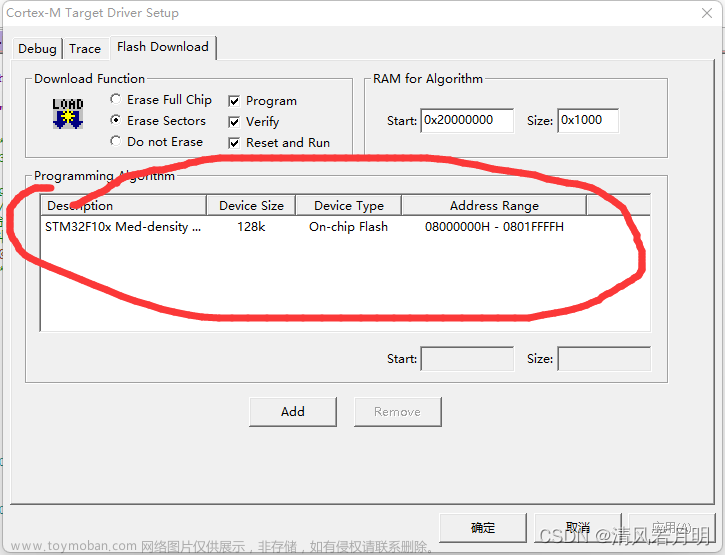 文章来源:https://www.toymoban.com/news/detail-411191.html
文章来源:https://www.toymoban.com/news/detail-411191.html
第五步
将该工程文件中CORE中的startup_stm32f10x_hd.s文件换为startup_stm32f10x_md.s文件,下面的s文件自取
https://pan.baidu.com/s/1Kkr-Q54ArJcy_GBi42Filg
提取码:1111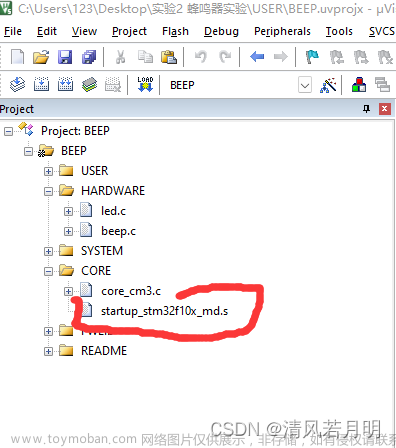
第六步
在keil5里面打开工程文件中的core文件,将startup_stm32f10x_hd.s移除,并添加startup_stm32f10x_md.s文件
之后按照STM32正常操作后,就可以将程序烧录至STM32F103C8T6核心板中了。文章来源地址https://www.toymoban.com/news/detail-411191.html
到了这里,关于stm32f103c8t6单片机使用st-link/v2仿真器烧录程序的过程的文章就介绍完了。如果您还想了解更多内容,请在右上角搜索TOY模板网以前的文章或继续浏览下面的相关文章,希望大家以后多多支持TOY模板网!